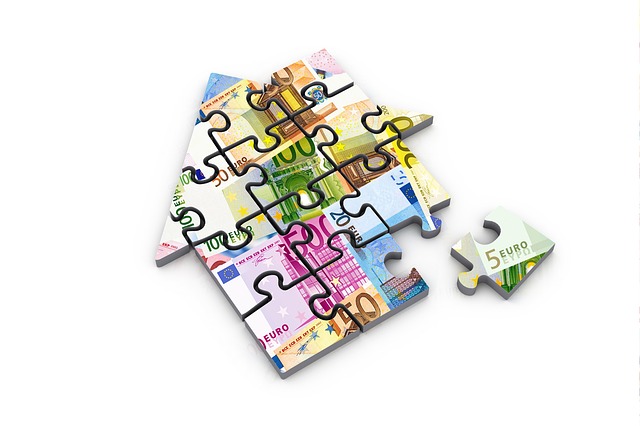Mon script d'alertes SMS LeBonCoin

Salut à tous !
Il y a quelque temps, j'ai publié sur Facebook un aperçu d'un script que j'avais récemment créé. Suite à cette publication, j'ai reçu beaucoup de messages privés me demandant si j'allais partager ce dernier dans son intégralité.
J'ai longtemps hésité, mais, finalement, je me suis dit que partager un petit script fun, pratique et gratuit (ou presque) était l'occasion de faire quelque chose de différent des autres blogs. Pourquoi presque ? Car vous devrez débourser 1,19 € par an pour le nom de domaine et 4 centimes par SMS reçu.
L'installation de ce script nécessite quelques étapes plus ou moins techniques. J'ai fait en sorte que n'importe qui puisse y parvenir, en essayant de vous guider pas à pas. Vous pourrez ainsi dénicher l'appartement ou l'immeuble qui contribuera à votre indépendance financière.
Je profite également de cette introduction pour vous avertir que je ne suis en aucun cas responsable en cas de problème. Ce script étant gratuit, j'essaierai, comme je le peux, de vous dépanner si vous ne parvenez pas à passer une étape ou bien si vous ne recevez pas de SMS, mais cela n'est pas un devoir ;)
C'est bien beau tout ça, mais c'est quoi ce script ?

Vous le savez maintenant, je suis tombé amoureux des revenus passifs il y a plusieurs années. J'essaie d'optimiser mon temps en automatisant tout ce que je peux. Il y a environ six mois, alors à la recherche d'un appartement à louer sur Bordeaux, je me suis rendu compte que tous ceux intéressants étaient loués très rapidement. La demande locative est en effet très forte dans cette ville et il faut être extrêmement réactif dans ses contacts avec les agences immobilières.
Afin de trouver l'appartement de mes rêves à louer, je consultais tous les matins mon site de location préféré (LeBonCoin). Je me suis alors dit qu'il serait judicieux que cette recherche, répétitive puisque effectuée tous les matins avec les mêmes critères, soit entièrement automatisée, le temps dédié à cette tâche pouvant être utilisé pour autre chose, par exemple pour méditer ;)
Ni une ni deux, j'ai passé une soirée à créer ce petit script d'alerte. Désormais, toutes les heures (de 8 heures à 21 heures), mon script va vérifier si de nouveaux appartements correspondant à mes critères sont disponibles à la location. Pour chaque nouvelle annonce, je reçois un SMS mentionnant le prix, le m² et un lien me permettant de consulter l'annonce et d'appeler l'agence ou le propriétaire. Voyez plutôt :
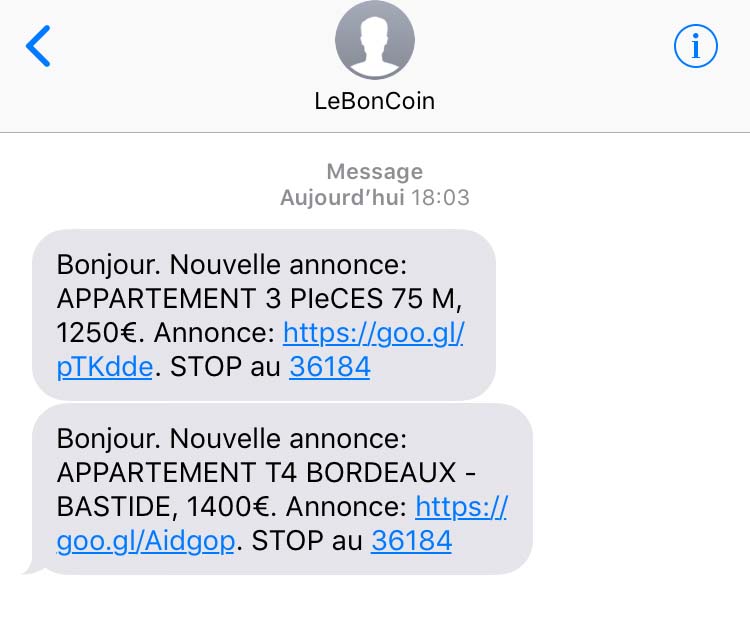
Vous voyez oû je veux en venir ? Ce script va vous permettre de configurer une infinité d'alertes émises quand un bien correspondant à vos critères est mis sur le marché. Pas mal pour réaliser de bonnes affaires sans bouger le petit doigt, non ?
Vous êtes prêts à mettre les mains dans le cambouis ? Allez, c'est parti !
Téléchargement du script
Pour télécharger le script, merci de renseigner votre adresse e-mail ci-dessous. Je déteste les spams, donc je ne vendrai pas votre adresse e-mail, vous pouvez me faire confiance. Elle est entre de bonnes mains. Vous recevrez uniquement les mises à jour du script ainsi que les nouveaux articles publiés sur le site. Intéressant, non ? :)
C'est fait ? Parfait, vous devriez recevoir le script sous quelques minutes.
Installation
Passons maintenant à l'installation.
Pour ce faire, il va falloir suivre plusieurs étapes :
1) Ouvrir un compte sur Octopush pour l'API SMS et sur Google pour la réécriture des URL.
2) Acheter un nom de domaine.
3) Activer l'hébergement gratuit.
4) Uploader les fichiers et configurer le script.
5) Et enfin, mettre en place le CRON (exécution automatique du script).
Vous avez l'impression de lire du chinois ? Pas de panique, c'est plus simple que ça en a l'air.
1) Ouverture d'un compte Octopush et d'un compte Google
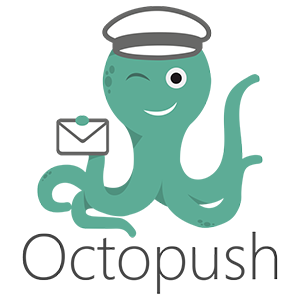
Pour pouvoir envoyer des SMS, il va falloir créer un compte sur Octopush. C'est un service d'envoi de SMS, simple et efficace ! Inscrivez-vous en quelques secondes en suivant ce lien : http://www.octopush.com/inscription.
Une fois inscrit, il va vous falloir acheter quelques SMS. Je vous laisse comparer les offres, mais vous conseille le pack 1 000 SMS Standard. Il vous coûtera 3,9 centimes par SMS et vous permettra donc de recevoir 1 000 SMS d'annonces, de quoi voir venir pour un bout de temps.
Ensuite, cliquez à gauche sur « API & Plugins », puis « Identifiants API » et copiez quelque part la clé API. Il faudra simplement la coller dans le script. Facile, non
Les SMS qui vous seront envoyés contiendront bien évidemment les liens des annonces de LeBonCoin. Leur taille étant limitée, il va falloir passer par un service de réécriture d'URL pour la réduire. J'ai choisi pour ma part le service fourni par Google.
Pour récupérer une clé API, suivez les étapes suivantes :
- Rendez-vous sur l'URL https://console.developers.google.com/project. Identifiez-vous avec une adresse e-mail Gmail. Si vous n'en avez pas, il va falloir en créer une.
- Cliquez sur le bouton « Créer un projet ». Renseignez le nom du projet (à votre souhait), puis cliquez sur « Créer ».
- Sur la page qui s'affiche, cliquez sur le bouton « Tout afficher » à gauche, puis sur le bloc « URL Shortener API » en bas de page.
- Cliquez ensuite sur « Activer », puis sur « Créer des identifiants ».
- À la question « A quelles données souhaitez-vous accéder ? », choisissez « Données publiques », puis cliquez sur le bouton « De quels identifiants ai-je besoin ? ».
- Votre clé d'API apparaît. Copiez-la soigneusement, vous en aurez besoin un peu plus tard.
2) Achat du nom de domaine

Pour faire fonctionner ce script, une URL devra être appelée toutes les heures (par exemple). Ainsi, il vous faudra posséder un nom de domaine. N'importe lequel fera l'affaire ; donc, si vous en possédez déjà un, vous pouvez l'utiliser.
Pour acheter un nom de domaine, rendez-vous sur le site https://www.ovh.com/fr/domaines/. Les noms de domaine les moins chers sont ceux au format .ovh (en ce moment à 0,99 €). Je vous conseille ce dernier, surtout si ledit nom de domaine ne servira qu'à l'exécution du script.
- Renseignez donc le nom de domaine de vos rêves et cliquez sur « Commander » puis « Continuer ».
- Choisissez ensuite le service Gold (sélectionné par défaut), puis cliquez sur « Continuer ».
- Ensuite, concernant l'hébergement, laissez l'option par défaut cochée « Je n'ai pas besoin d'hébergement Web avec mon nom de domaine », puis cliquez sur « Continuer ».
- Sélectionnez « Je ne souhaite bénéficier d'aucune offre d'essai », puis à nouveau cliquez sur « Continuer ».
- Je vous laisse ensuite suivre les étapes jusqu'à la création du compte puis jusqu'au paiement.
Une fois le paiement validé, vous recevrez un e-mail vous informant que votre nom de domaine et votre hébergement sont prêts. Conservez-le soigneusement, il contient des informations dont vous aurez besoin.
3) Activation de l'hébergement
OVH est intéressant dans le sens oû, pour tout nom de domaine acheté, il vous offre un hébergement gratuit. Sachant qu'un hébergement coûte environ 20 € par an, c'est toujours ça de gagné ! L'hébergement offert est très petit, mais, dans notre cas, cela suffit amplement. Nous allons donc l'activer.
Connectez-vous à votre espace client OVH via le lien suivant : https://www.ovh.com/manager/, cliquez à gauche sur « Domaines », puis sur le nom de domaine que vous avez acheté. Dans la rubrique « Informations générales », cliquez sur le bouton « Activer », à gauche de « Hébergement Web et e-mail gratuits ». Déroulez ensuite toutes les étapes sans modifier les options proposées, en cliquant à chaque fois sur « Suivant ».
Si le bouton "Activer" n'est pas présent et que vous venez tout juste d'acheter le nom de domaine, il faudra patienter quelques minutes avant de pouvoir activer l'hébergement.
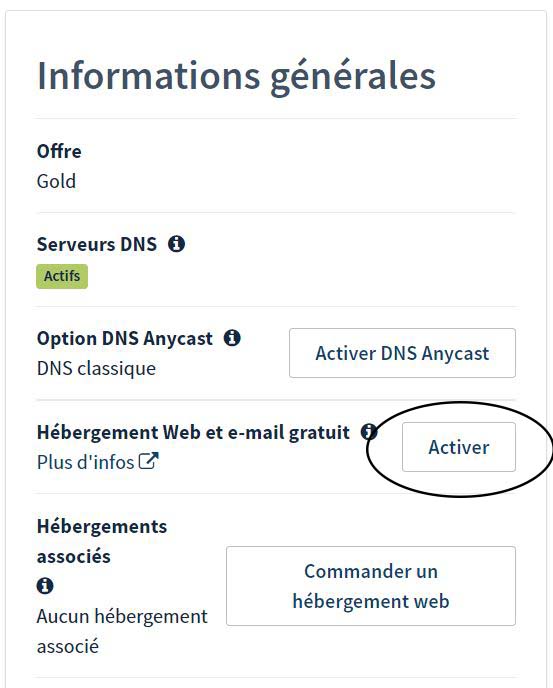
À la suite de ça, vous recevrez un e-mail contenant certains identifiants dont vous aurez besoin à l'étape 5.
4) Configuration du script
Dans le dossier que vous avez précédemment téléchargé, ouvrez le fichier config.php avec un éditeur de texte, comme Notepad++. Il va vous permettre de renseigner les différents paramètres.
À la ligne 3, remplacez la valeur « e-mail » par l'adresse e-mail utilisée pour la création de votre compte Octopush.
À la ligne 4, remplacez la valeur « key » par la clé API Octopush précédemment créée.
À la ligne 5, remplacez la valeur « key » par la clé API Google précédemment créée.
À la ligne 7, remplacez la valeur « +33612345678 » par le numéro de téléphone sur lequel vous souhaitez recevoir les SMS. Ce numéro doit être au format international (pour la France : +336…).
Enfin, à la ligne 8, vous pouvez renseigner le nombre maximum de SMS envoyés à chaque exécution du script (par exemple, toutes les heures si vous choisissez de lancer le script à cette fréquence). Ce paramètre sert en quelque sorte de garde-fou dans le cas oû votre recherche contiendrait trop de nouvelles annonces. Ce serait dommage de recevoir 500 SMS d'un coup et d'épuiser votre réserve ! Je vous conseille de laisser le nombre par défaut (10).
Le fichier config.php devrait ressembler à cela :
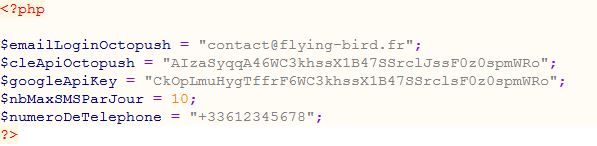
Ouvrez ensuite le fichier url.txt. Il contient les URL du site LeBonCoin. Vous devez ici renseigner le titre de votre recherche suivi de l'URL (il est très important de garder cette syntaxe). Pour obtenir l'URL de recherche que vous souhaitez, c'est tout simple : rendez-vous sur le site https://www.leboncoin.fr, précisez les critères de recherche que vous souhaitez, validez la recherche et copiez l'URL.
Attention : afin d'économiser vos crédits SMS, vous devez renseigner une URL dont les critères sont les plus précis possible. Pas de recherches engendrant 150 000 résultats, sinon vous risquez de recevoir beaucoup trop de SMS.
Le titre sera affiché sur le SMS qui vous sera envoyé. Veillez à ce qu'il soit le plus court possible afin de ne pas dépasser la taille maximale du SMS. Vous pouvez mettre en pause une recherche en commençant une ligne par #. Cette dernière ne sera alors pas traitée.
Le fichier url.txt devrait ressembler à cela :

Une fois la configuration du script terminée, il va s'agir d'uploader vos fichiers sur le serveur. Pour cela, vous allez devoir télécharger le logiciel FileZilla, disponible ici : https://filezilla-project.org/download.php.
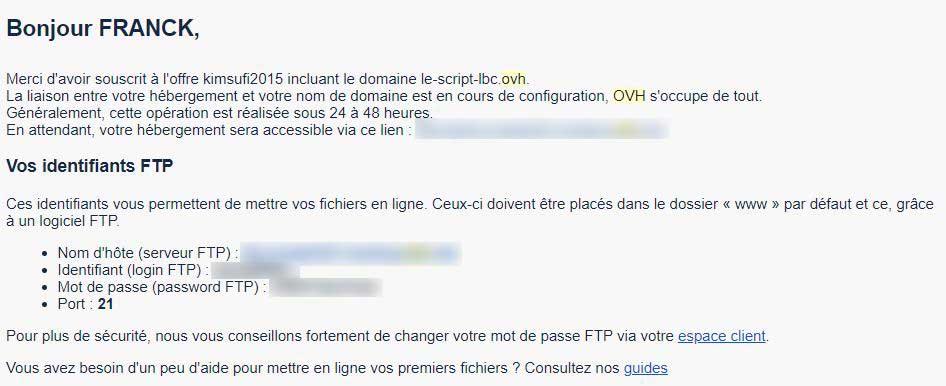
Dans Filezilla, remplissez les champs Hôte, Identifiant, Mot de passe et Port avec les informations contenues dans cet e-mail. Il est fort possible que cela ne fonctionne pas de suite. Il faudra, je pense, patienter une petite heure avant que votre hébergement soit réellement actif.
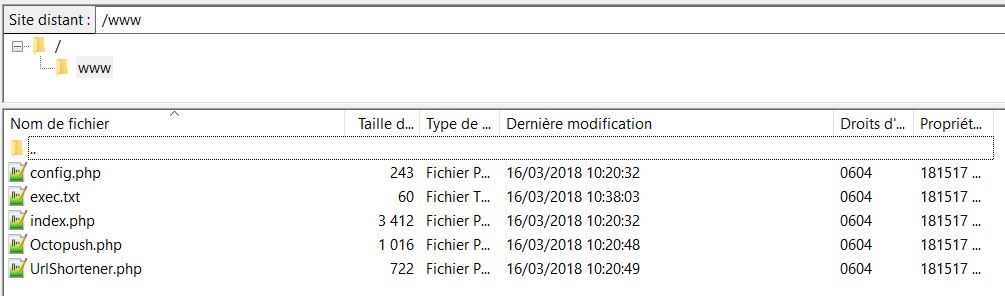
Ensuite, étape très importante, visiter l'URL suivante : http://www.nomdedomaine.ovh/index.php?init=1, en remplaçant par votre propre nom de domaine. Cela va permettre d'initialiser les recherches afin de ne pas vous envoyer un SMS pour chaque annonce déjà en ligne sur LeBonCoin, mais seulement pour les futures annonces.
Vous devriez lire le message suivant :

Si ce n'est pas le cas, alors, malheureusement, cela signifie que tout ne s'est pas déroulé comme prévu. Vous devrez donc refaire les étapes précédentes. Si le problème persiste, vous pouvez me contacter via le formulaire de contact.
5) Exécution automatique du script
Vous en avez assez ? Courage, nous avons quasiment fini ! Plus qu'une étape, celle de la configuration de l'exécution automatique du script.
Rendez-vous sur l'URL https://www.easycron.com/user/register, puis, dans la partie « Register Information », renseignez votre e-mail ainsi qu'un mot de passe. Sélectionnez la colonne « Free », puis cliquez sur « Register » en bas de page. Une fois inscrit, cliquez sur le bouton « Create New Cron Job », puis, dans le champ « URL to call », renseignez simplement l'URL de votre nom de domaine.
Dans le champ « When to execute », sélectionnez « Specify with cron expression » et renseignez « 0 8-19 * * * » dans le champ à droite. Pour expliquer simplement, le script sera exécuté toutes les heures entre 8 heures et 19 heures, donc aux heures suivantes : 8 h 00, 9 h 00, 10 h 00, 11 h 00, etc. jusqu'à 19 heures. Vous pouvez bien entendu modifier ce paramètre, mais inutile selon moi de faire tourner le script la nuit, puisque, en général, aucun propriétaire n'ajoute d'annonce à ce moment-là.
Voici à quoi devrait ressembler le pop-up :
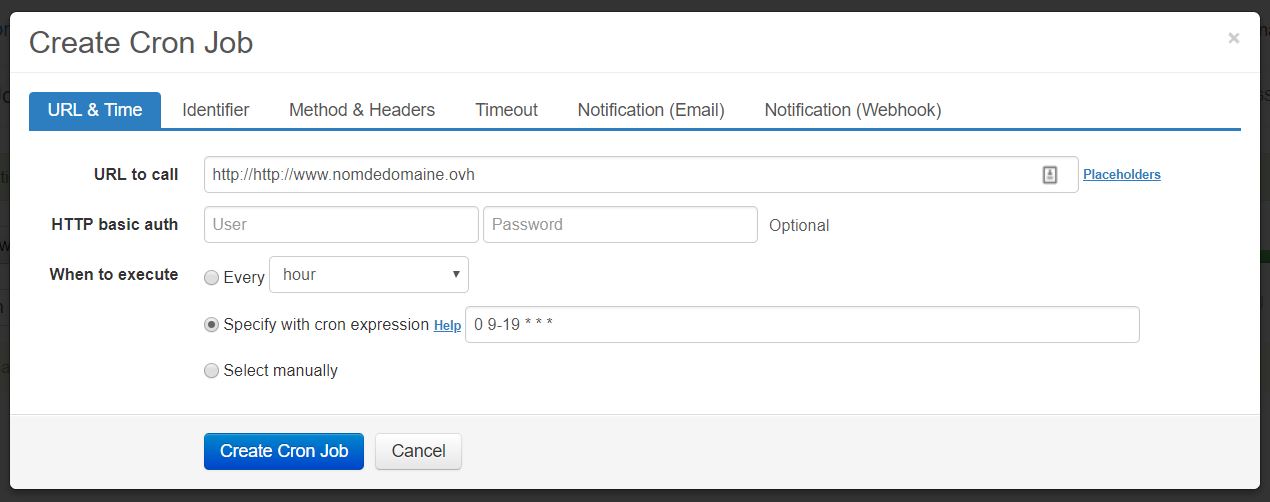
Ne touchez à rien d'autre et cliquez sur « Create Cron Job ».
Et voilà, c'est terminé pour aujourd'hui. J'espère que cet article vous a plu et vous permettra de dénicher de bonnes affaires.
En cas de problème, vous pouvez me contacter via le formulaire de contact. Vous pouvez également m'envoyer vos suggestions d'amélioration, ou bien simplement un petit mail de remerciement, ça fait toujours plaisir ;) N'hésitez pas non plus à partager cet article sur les réseaux sociaux ou à laisser un commentaire en bas de page pour me dire à quoi va vous servir ce script !